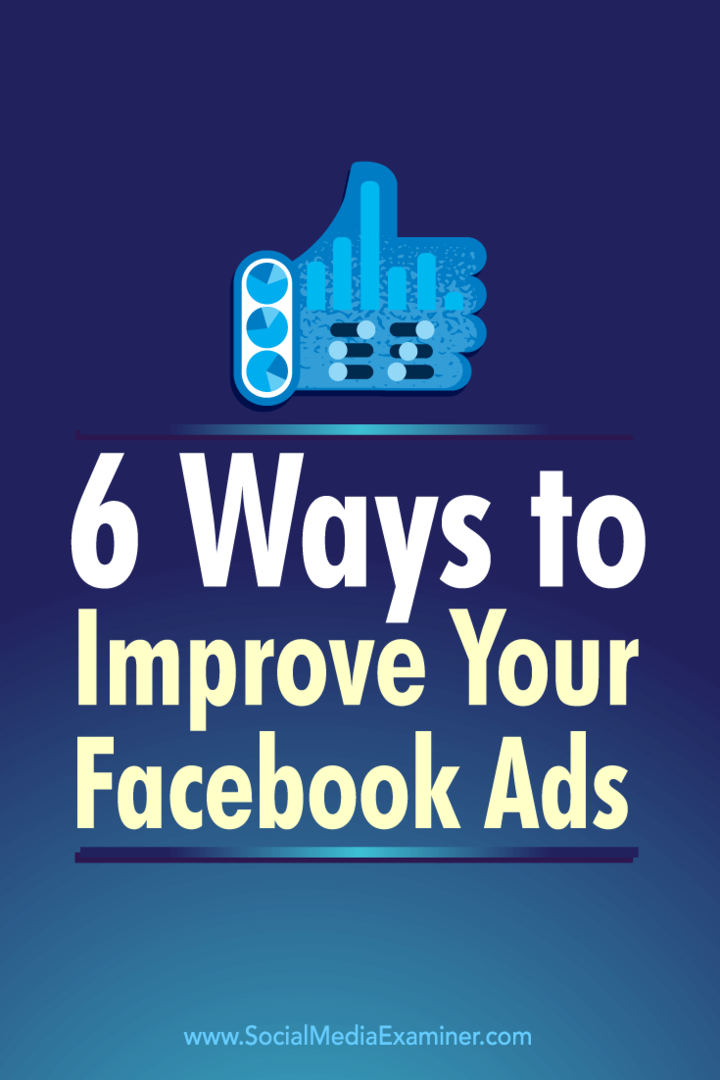Hier, Microsoft a rendu Windows 8 Consumer Preview disponible au téléchargement public. Beaucoup de choses ont changé depuis l'aperçu du développeur, et si vous utilisez Windows 7 ou une version antérieure, l'interface utilisateur Metro est un tout nouveau monde. Voici comment l'installer à l'aide de paramètres personnalisés et découvrez certaines des fonctionnalités auxquelles vous pouvez vous attendre.
Bienvenue dans Windows 8 Consumer Preview! Vous êtes accueilli avec l'interface utilisateur Metro. Vous remarquerez qu'il existe plusieurs vignettes d'application différentes. Y compris l'intégration tant parlée de SkyDrive.
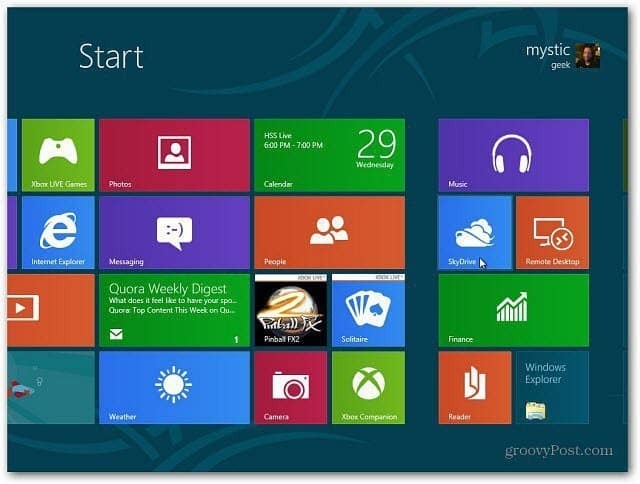
Maintenant que vous êtes prêt à commencer votre aventure Windows 8, l'une des premières choses que vous devez faire est de rechercher les mises à jour Windows. Il m'a fallu un peu de chasse pour les trouver, mais je l'ai finalement fait.
Passez votre pointeur sur le coin inférieur droit de l'écran de l'interface utilisateur Metro. Il affiche une barre latérale transparente qui contient ce que Microsoft appelle «Charms» - ce qui me rappelle le Dock OS X. Cliquez ensuite ou appuyez sur Paramètres.
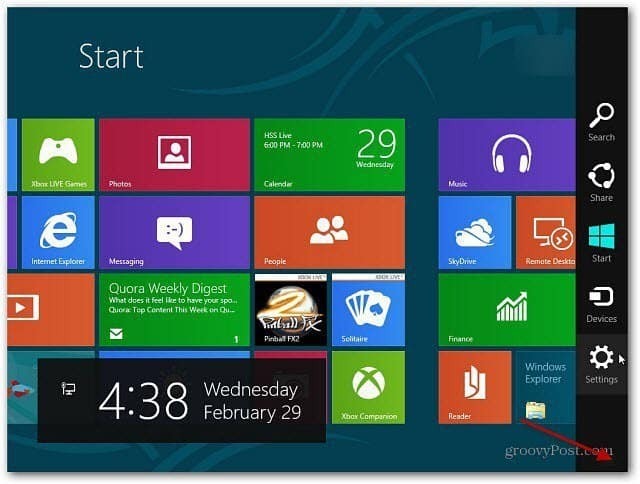
Vous y trouverez Power, Sound, Notifications et plus encore. Cliquez sur Paramètres PC supplémentaires.
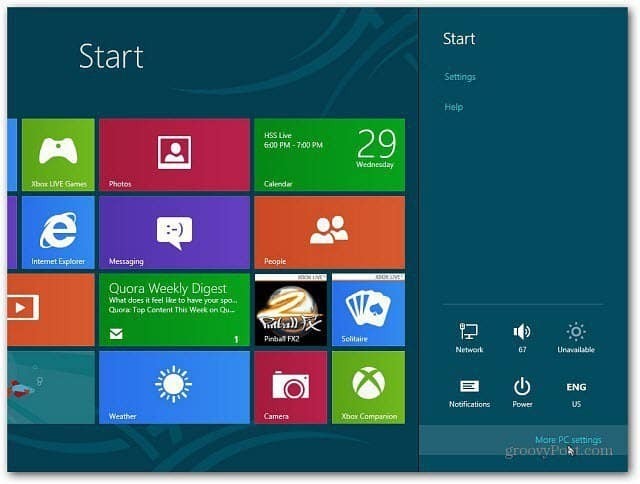
Vous êtes alors dans le nouveau panneau de configuration. Sous Paramètres PC, faites défiler vers le bas et appuyez ou cliquez sur Windows Update et cliquez sur Rechercher les mises à jour. Il était surprenant qu'il y ait déjà eu cinq mises à jour importantes sur l'OS qui sont sorties le même jour.
Microsoft typique et plutôt humoristique. Probablement quelques ajustements, ils n’ont pas eu le temps de se lancer dans la construction avant la grande annonce.
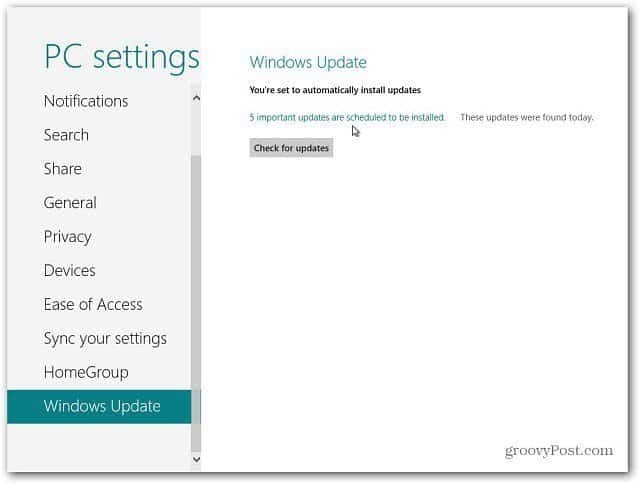
Cliquez sur le lien Mises à jour importantes à installer. Ensuite, vous pouvez voir ce qu'ils sont. Je suis allé de l'avant et les ai installés.
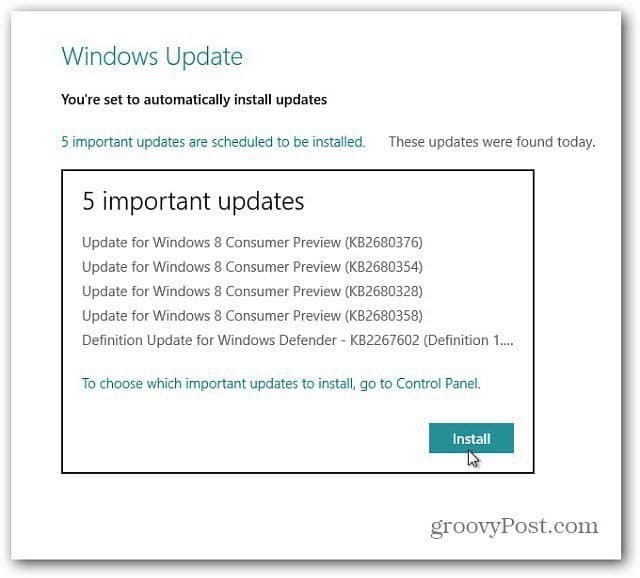
Amusez-vous à explorer le nouvel aperçu du consommateur Windows 8. Les choses sont présentées très différemment de ce à quoi vous êtes habitué. Je m'améliore à mesure que je continue de tester, mais je ne suis pas sûr que l'interface soit la meilleure.
Virtualisez Windows 8
Lors de la Keynote au Mobile World Congress, les dirigeants de Microsoft ont déclaré qu'il était préférable de tester le nouveau système d'exploitation sur deux ordinateurs physiques ou plus. En tant qu'écrivain technologique et geek professionnel, j'ai plusieurs machines à tester. Mais tout le monde n'a pas de système supplémentaire à revendre. Et il n'est absolument pas recommandé d'installer cette version bêta sur votre ordinateur principal.
Si vous n'avez pas de machine physique supplémentaire à épargner, installez-la sur une machine virtuelle comme VirtualBox. Si vous n'avez pas encore installé VirtualBox, consultez cette installation procédure pas à pas par Austin Krause.
Pour les paramètres VirtualBox corrects, suivez le guide de Steve sur la façon d'installer Aperçu du développeur Windows 8 sur VirtualBox. Vous utiliserez les mêmes paramètres dans son guide pour configurer votre VM pour Windows 8 Customer Preview.
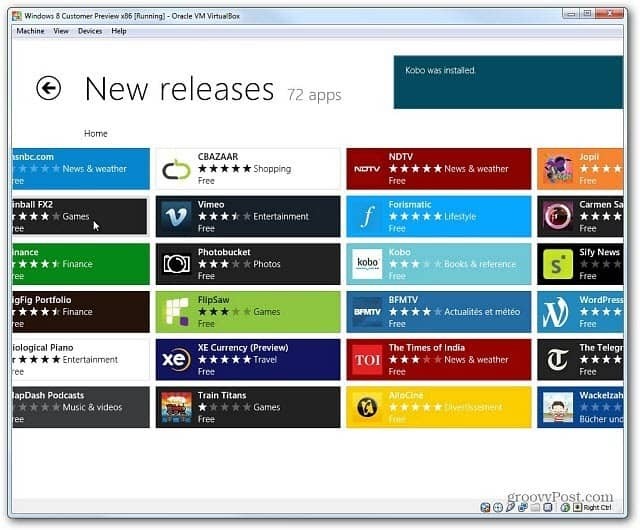
Au fait, assurez-vous de consulter le Windows 8 Apps Store. Pendant le cycle de prévisualisation client - Toutes les applications sont gratuites!
Pages: 12